 |
|
|
007 - Gérez les paragraphes |
Photoshop offre la possibilité de gérer u paragraphe entier de texte. Les paragraphes : Sélectionnez l’outil « Texte horizontal » dans la palette d’outils. Définissez une zone de texte (paragraphe). Pour cela vous vous placez soit en haut à gauche soit en bas à droite, puis par un « cliquer-glisser », descendez vers le bas à droite ou vers le haut à gauche comme il vous convient (dans la partie ciel)
|
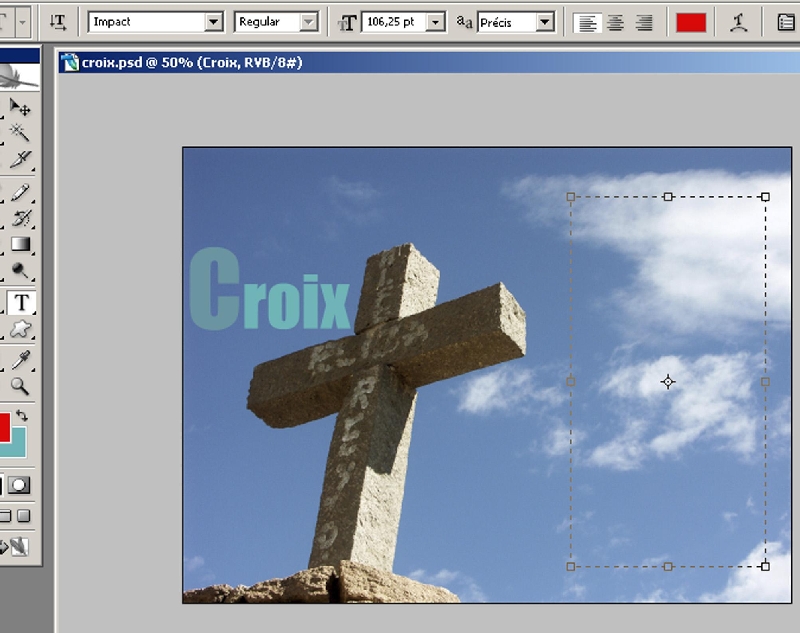 |
La zone de texte est déterminée et le curseur texte clignote en haut à gauche. Vérifiez que vous êtes dans la police « Impact », en corps 20 pt. Choisissez par exemple la couleur rouge R : 255, V : 0, B : 0
|
 |
Vous tapez le texte : « Mon Dieu qu'il y en a des croix sur cette terre, croix de bois, croix de fer, humble croix familière, petit croix d'argent pendues sur les poitrines, vieilles croix des couvents perdues parmi les ruines »
|
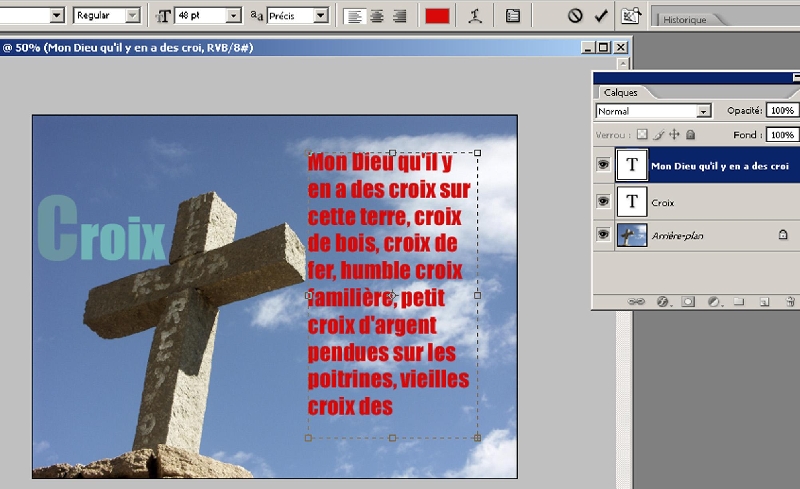 |
Vous pouvez vous percevoir que ce texte n’est pas présent dans sa totalité. Il est possible de modifier la taille du « bloc texte ». Ne confondez pas cette opération avec l’agrandissement du texte à l’aide de l’outil « Transformation » Dans ce cas, la taille du texte est modifiée. Vous cliquez donc sur la poignée du bas en glissant vers le bas (cliquer/glisser) pour apercevoir tout le texte.
|
 |
Sélectionnez l’ensemble du texte, (quatre clics successifs sur le texte). Appliquez un alignement spécifique au texte. Pour cela utilisez les trois choix d’alignement possibles dans la barre des options. Le texte est ici aligné à gauche. Cliquez sur l’icône « Texte aligné à droite » puis validez à l’aide de l’icône « validé » de la barre d’options :
|
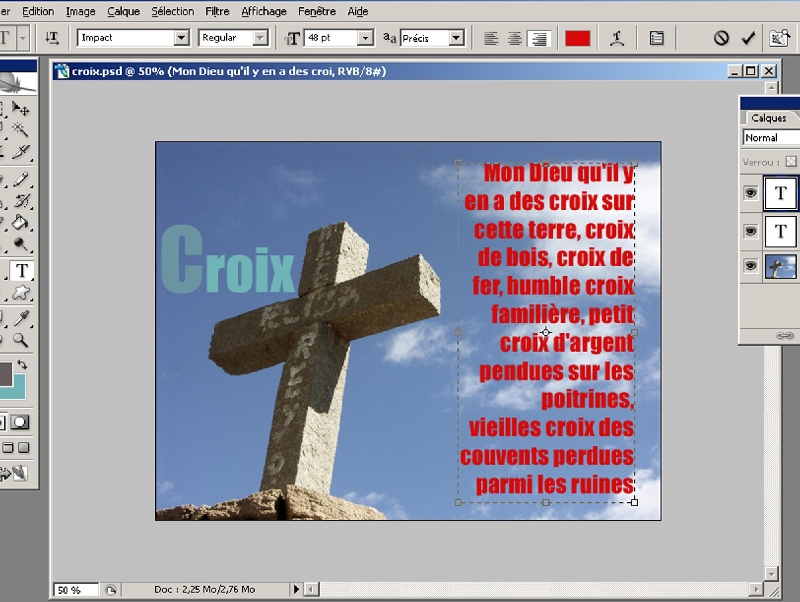 |
|
 |
|||||||||||||||||||||
 |
||||||||||||||||||||||

